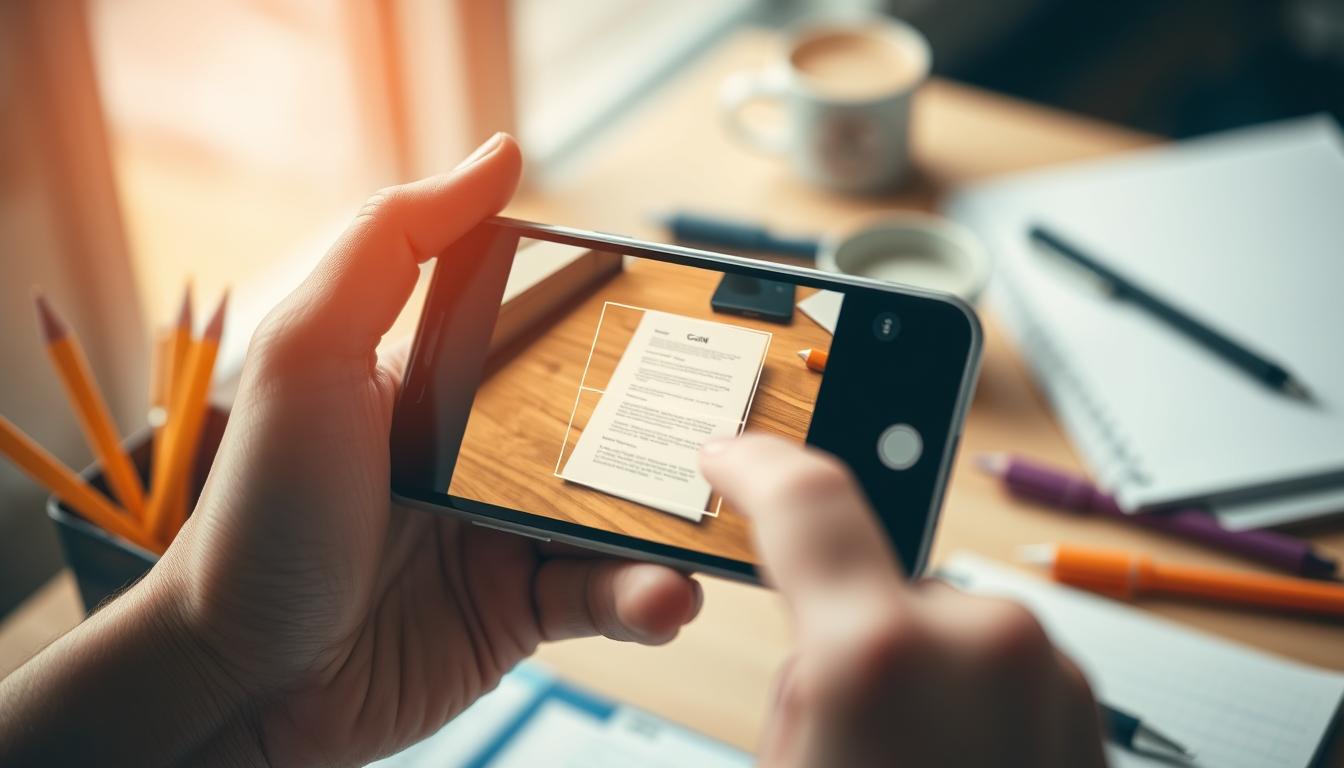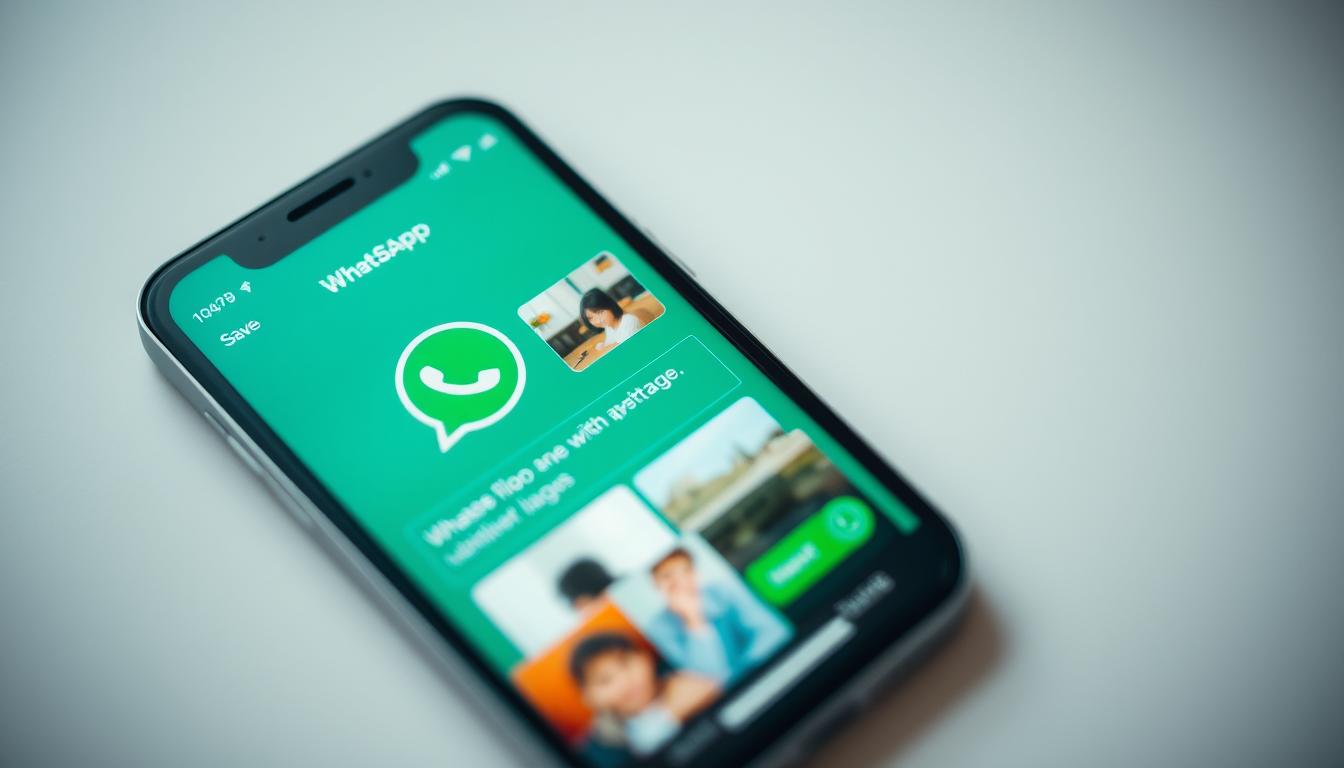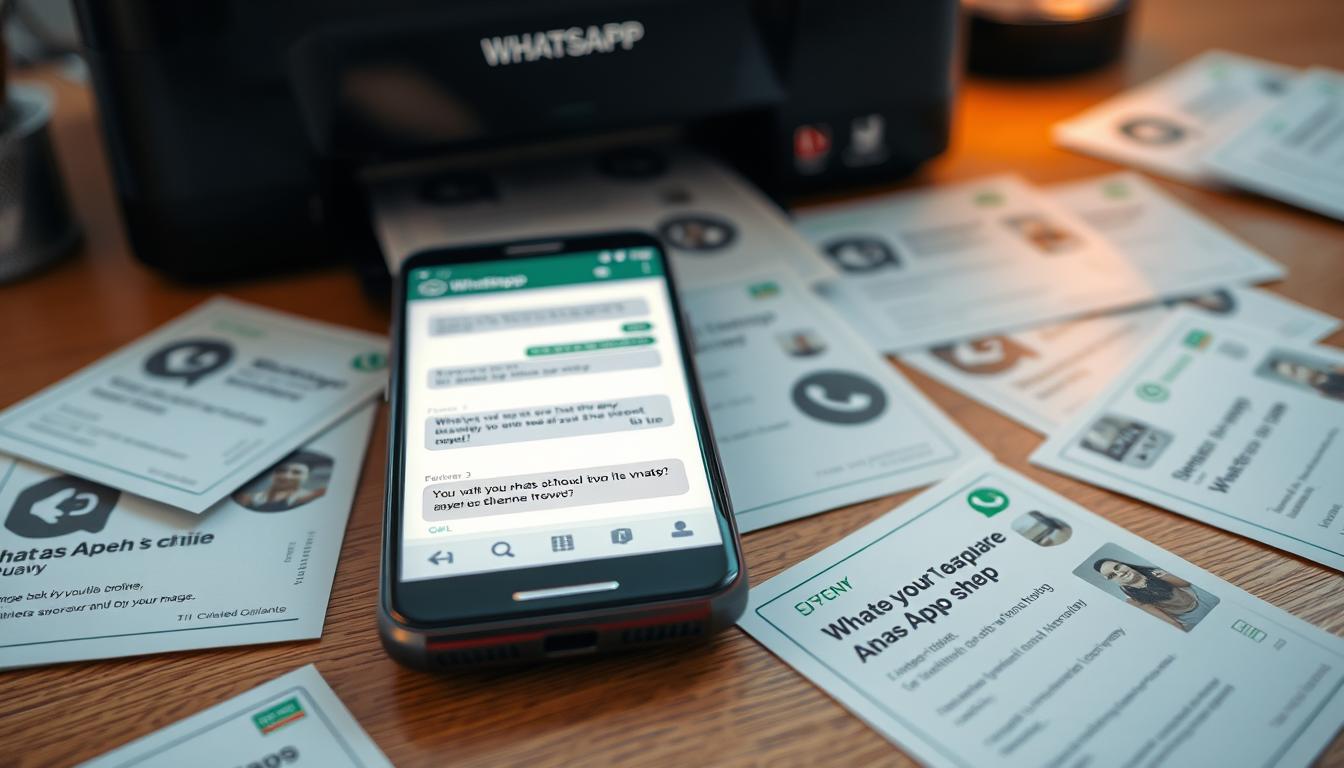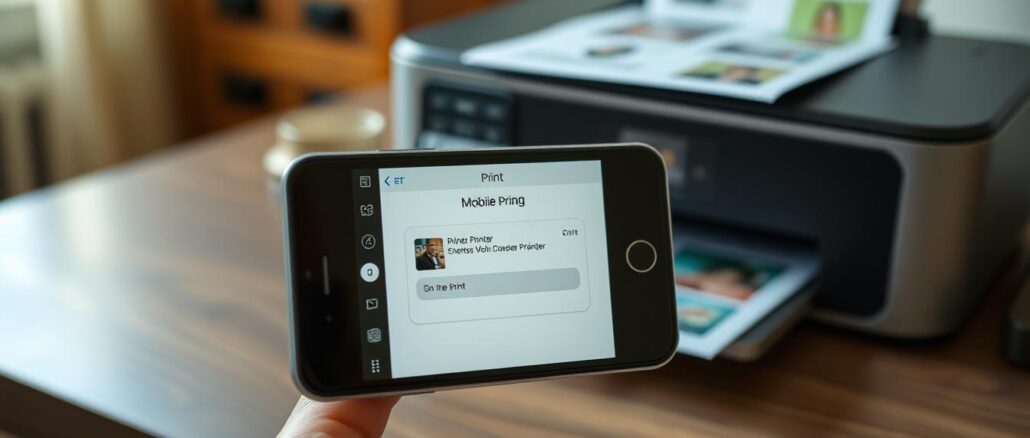
Stellen Sie sich vor: 85% aller Smartphone-Nutzer in Deutschland wünschen sich, direkt vom Handy drucken zu können. Doch nur 30% wissen, wie das geht. Willkommen in der Welt des mobilen Druckens! In dieser Anleitung zeigen wir Ihnen, wie einfach Smartphone-Drucken sein kann.
Mobiles Drucken revolutioniert unseren Alltag. Egal ob Dokumente, Fotos oder E-Tickets – mit dem richtigen Wissen wird Ihr Handy zur mobilen Druckzentrale. Drucken ohne Computer war nie einfacher.
Die Technik macht’s möglich: Viele moderne Drucker sind WLAN-fähig und lassen sich problemlos mit Ihrem Smartphone verbinden. Für Android-Nutzer gibt es spezielle Plug-ins, während iPhones mit AirPrint schon bestens gerüstet sind. Sogar NFC-Technologie kommt bei einigen Modellen zum Einsatz.
Gute Nachrichten für Sparfüchse: Geräte für mobiles Drucken gibt es schon ab 100 Euro. Die Auswahl ist groß – von HP über Brother bis Epson bieten viele Hersteller passende Lösungen. In unserer aktuellen Bestenliste finden Sie die Top-Geräte für Smartphone-Drucken.
Einführung ins mobile Drucken
Das mobile Drucken revolutioniert die Art, wie wir Dokumente erstellen. Mit der Drucker-Konnektivität von Smartphones eröffnen sich neue Möglichkeiten für Flexibilität und Effizienz. Statistiken zeigen, dass 99 Prozent der Mobiltelefone ständig mit dem Internet verbunden sind, was die Grundlage für mobile Drucklösungen bildet.
Vorteile des Druckens vom Smartphone
Kabellos drucken bietet zahlreiche Vorteile:
- Hohe Mobilität: Smartphones passen in jede Tasche und ermöglichen Drucken von überall
- Zeitersparnis: Direkt vom Gerät drucken, ohne Umwege über den Computer
- Vielseitigkeit: E-Mails, Dokumente und Fotos lassen sich problemlos ausdrucken
Technische Voraussetzungen
Für eine reibungslose mobile Drucklösung benötigen Sie:
- Einen WLAN-fähigen Drucker
- Ein kompatibles Smartphone (iOS oder Android)
- Eine stabile Internetverbindung
- Die passende Drucker-App oder Cloud-Dienst
Wichtig ist, dass Ihr Drucker und Smartphone im gleichen Netzwerk eingebunden sind. Moderne Geräte unterstützen oft Technologien wie AirPrint für Apple-Geräte oder Wi-Fi Direct für Android, was die Einrichtung erleichtert.
„Mobile Drucklösungen machen das Arbeitsleben flexibler und produktiver. Sie ermöglichen es, Dokumente jederzeit und überall zu drucken.“
Vorbereitung des Smartphones zum Drucken
Um vom Handy zu drucken, müssen Sie zunächst Ihr Smartphone vorbereiten. Der erste Schritt ist die Installation einer passenden Drucker-App. Öffnen Sie den Google Play Store oder App Store und suchen Sie nach der App Ihres Druckerherstellers.
Nach der Installation geht es an die Smartphone-Einstellungen. Aktivieren Sie WLAN und verbinden Sie sich mit demselben Netzwerk wie Ihr Drucker. Falls Ihr Drucker Wi-Fi Direct unterstützt, können Sie auch eine direkte WLAN-Verbindung herstellen.
Öffnen Sie nun die Drucker-App und folgen Sie den Anweisungen zur Einrichtung. Meist müssen Sie den Drucker in der App auswählen oder nach verfügbaren Geräten suchen. Bei manchen Modellen scannen Sie einen QR-Code am Drucker oder nutzen NFC zur schnellen Kopplung.
- Prüfen Sie, ob Ihr Drucker und Smartphone im gleichen Netzwerk sind
- Aktivieren Sie Bluetooth für zusätzliche Verbindungsoptionen
- Erlauben Sie der App den Zugriff auf Ihre Dateien zum Drucken
Beachten Sie: Bei getrennten WLAN- und LAN-Netzen kann eine spezielle Netzwerkkonfiguration nötig sein. Fragen Sie in diesem Fall Ihren IT-Support um Rat.
„Die richtige Vorbereitung ist der halbe Weg zum erfolgreichen mobilen Drucken.“
Mit diesen Schritten ist Ihr Smartphone bereit fürs Drucken. Im nächsten Abschnitt erfahren Sie, wie Sie konkret etwas ausdrucken können.
Wie kann ich vom Handy etwas ausdrucken?
Das mobile Drucken wird immer beliebter. Viele nutzen ihre Smartphones, um besondere Momente festzuhalten und direkt auszudrucken. Eine Anleitung zum Drucken vom Handy ist daher sehr nützlich.
Schritt-für-Schritt-Anleitung
Folgen Sie diesen Schritten für mobiles Drucken:
- Öffnen Sie die zu druckende Datei auf Ihrem Smartphone
- Wählen Sie die Teilen-Funktion
- Tippen Sie auf die Drucker-App
- Passen Sie die Druckeinstellungen an
- Starten Sie den Druckvorgang
Tipps für erfolgreiches mobiles Drucken
Beachten Sie diese Punkte für optimale Ergebnisse:
- Stellen Sie sicher, dass Ihr Drucker WLAN-fähig ist
- Nutzen Sie herstellerspezifische Apps wie HP Drucker-App für beste Kompatibilität
- Verwenden Sie hochwertiges Fotopapier für Bildausdrucke
- Prüfen Sie die Tintenstände vor dem Drucken
Mit dieser Anleitung zum Drucken gelingt Ihnen das mobile Drucken Schritt für Schritt. Bedenken Sie, dass die Druckkosten je nach Gerät und Nutzung variieren können. Beispielsweise kostet ein Ausdruck mit der HP Drucker-App etwa 7 Cent pro Seite bei einer Reichweite von 2000 Seiten.
Drucken über herstellerspezifische Apps
Smartphone-Besitzer können dank herstellerspezifischer Apps bequem von unterwegs drucken. Die HP Drucker-App, Canon Print und Epson iPrint sind beliebte Lösungen für mobiles Drucken. Diese Apps bieten einfache Bedienung und volle Kompatibilität mit den jeweiligen Druckermodellen.
Die HP Drucker-App ermöglicht Nutzern das Drucken, Scannen und Teilen von Dokumenten direkt vom Smartphone. Canon Print bietet ähnliche Funktionen und unterstützt zusätzlich das Drucken von Cloud-Diensten. Epson iPrint zeichnet sich durch seine intuitive Benutzeroberfläche aus und erlaubt das Drucken verschiedener Dateiformate.
Laut Statistik nutzt bereits jeder dritte Deutsche ein Smartphone. Bei den unter 30-Jährigen besitzt sogar mehr als die Hälfte ein solches Gerät. Dieser Trend spiegelt sich in der zunehmenden Beliebtheit von mobilem Drucken wider.
- HP Drucker-App: Vielseitig und benutzerfreundlich
- Canon Print: Unterstützt Cloud-Dienste
- Epson iPrint: Intuitive Bedienung
Herstellerspezifische Apps bieten oft erweiterte Funktionen und optimale Kompatibilität. Sie können jedoch bei unterstützten Dateiformaten eingeschränkt sein. Für universelle Lösungen gibt es herstellerübergreifende Apps wie Mopria für Android-Geräte.
„Die Einführung von herstellerspezifischen Internet-Diensten zum Drucken zeigt eine zunehmende Akzeptanz des mobilen Druckens.“
Mit der wachsenden Zahl an Smartphone-Nutzern gewinnt mobiles Drucken weiter an Bedeutung. Herstellerspezifische Apps wie die HP Drucker-App, Canon Print und Epson iPrint machen das Drucken von unterwegs einfacher denn je.
Nutzung von Drittanbieter-Apps zum Drucken
Drittanbieter-Drucklösungen bieten eine Alternative zu herstellerspezifischen Apps. Diese Lösungen ermöglichen das Drucken von Smartphones auf verschiedene Druckermodelle.
PrintBot und Cloud Print im Überblick
PrintBot ist eine beliebte App für Android-Geräte. Sie unterstützt zahlreiche Druckermodelle und Dateiformate. Cloud Print war ein Dienst von Google, der Ende 2020 eingestellt wurde. Er ermöglichte das Drucken über die Google Cloud.
Mopria, eine 2013 gegründete Industrieorganisation, arbeitet an der Vereinheitlichung des mobilen Druckens. Ihre kostenlose Android-App ist mit vielen Druckermarken kompatibel.
Vor- und Nachteile von Drittanbieter-Lösungen
Vorteile von Drittanbieter-Apps:
– Breite Kompatibilität mit verschiedenen Druckermodellen
– Zusätzliche Funktionen wie Bearbeitung von Dokumenten
– Möglichkeit zum Drucken von Online-Speicherdiensten
Nachteile:
– Einige Apps sind kostenpflichtig
– Mögliche Einschränkungen bei älteren Android-Versionen
– Nicht alle Drucker unterstützen direkte Verbindungen
PrinterShare für Android und iOS ist eine kostenpflichtige App mit breiter Druckerunterstützung. „Printer Pro“ für iOS ermöglicht das Drucken von Internetseiten und bietet grundlegende Bearbeitungsfunktionen.
Drucken per E-Mail: Eine Alternative für bestimmte Drucker
E-Mail-Druck bietet eine praktische Möglichkeit, Dokumente von überall aus zu drucken. Viele moderne Drucker unterstützen diese Funktion, darunter HP ePrint und Epson Email Print. Der Prozess ist einfach und erfordert keine zusätzliche Software auf Ihrem Smartphone.
Um E-Mail-Druck zu nutzen, richten Sie zunächst eine spezielle E-Mail-Adresse für Ihren Drucker ein. Bei HP ePrint finden Sie diese in den Druckereinstellungen. Epson Email Print erfordert eine Registrierung auf der Epson-Website. Nach der Einrichtung können Sie Dokumente als E-Mail-Anhänge an diese Adresse senden.
Der Drucker empfängt die E-Mail und druckt den Anhang automatisch aus. Dies funktioniert mit verschiedenen Dateiformaten wie PDF, Word oder Bilddateien. Beachten Sie, dass die maximale Dateigröße begrenzt sein kann.
- Senden Sie Dokumente von jedem Gerät mit E-Mail-Zugang
- Keine App-Installation nötig
- Funktioniert auch aus der Ferne
E-Mail-Druck eignet sich besonders für Situationen, in denen Sie keinen direkten Zugriff auf den Drucker haben. Es ist eine praktische Lösung für Heimarbeit oder unterwegs. Beachten Sie jedoch, dass nicht alle Drucker diese Funktion unterstützen.
„E-Mail-Druck vereinfacht den Druckprozess erheblich und ermöglicht es Nutzern, von nahezu jedem Ort aus zu drucken.“
Cloudbasierte Drucklösungen
Cloudbasiertes Drucken revolutioniert die Art und Weise, wie wir Dokumente ausdrucken. Diese moderne Technologie ermöglicht es Nutzern, von überall und mit verschiedenen Geräten zu drucken. Zwei der bekanntesten Lösungen sind Google Cloud Print und AirPrint.
Google Cloud Print
Google Cloud Print war eine beliebte Lösung für Android-Geräte. Der Dienst unterstützte rund hundert Drucker und bot eine flexible Möglichkeit, Dokumente aus der Ferne zu drucken. Leider wurde Google Cloud Print Ende 2020 eingestellt. Nutzer suchen nun nach Alternativen für cloudbasiertes Drucken.
AirPrint für iOS-Geräte
AirPrint ist Apples Antwort auf cloudbasiertes Drucken. Es ermöglicht Besitzern von iOS-Geräten, drahtlos zu drucken. Die Einrichtung ist einfach: Verbinden Sie Ihr iPhone oder iPad mit demselben WLAN-Netzwerk wie den Drucker. Öffnen Sie dann das zu druckende Dokument und wählen Sie die Druckoption.
Ein Nachteil von AirPrint ist die begrenzte Liste unterstützter Drucker. Nicht jeder Drucker ist AirPrint-fähig. Prüfen Sie vor dem Kauf eines neuen Druckers dessen Kompatibilität mit AirPrint.
Cloudbasierte Drucklösungen bieten viele Vorteile:
- Drucken von überall
- Keine Installation von Treibern nötig
- Einfache Einrichtung und Nutzung
- Kompatibilität mit verschiedenen Geräten
Trotz einiger Einschränkungen machen diese Lösungen das mobile Drucken einfacher denn je. Sie sind ein wichtiger Schritt in Richtung einer flexibleren und mobileren Arbeitswelt.
Troubleshooting beim mobilen Drucken
Bei der mobilen Druckhilfe treten manchmal Probleme auf. Zur Fehlerbehebung prüfen Sie zuerst die WLAN-Verbindung zwischen Smartphone und Drucker. Stellen Sie sicher, dass beide Geräte im gleichen Netzwerk sind. Bei Android-Geräten ab Version 4.4 ist eine Druckfunktion integriert. iPhones und iPads benötigen einen AirPrint-fähigen Drucker.
Druckprobleme lösen Sie oft durch Neustart von Drucker und Smartphone. Überprüfen Sie, ob die neuesten Versionen der Druck-Apps installiert sind. Bei Qualitätsproblemen kontrollieren Sie Tinten- oder Tonerstand. Die durchschnittliche Seitendeckung beträgt bei Schwarzweiß-Seiten etwa 5%, bei Farbdrucken 20%.
Nutzen Sie zur Fehlerbehebung die Herstelleranweisungen von Canon, HP, Epson oder Brother. WiFi-Direct ermöglicht das Drucken ohne aktive Internetverbindung. Bei Netzwerkproblemen sind Drittanbieter-Apps oder E-Mail-Druck Alternativen. Beachten Sie mögliche Einschränkungen wie monatliche Limits oder Unterstützung nur für Fotos.